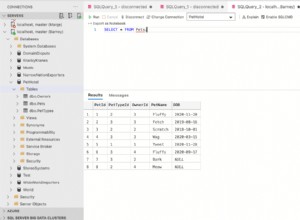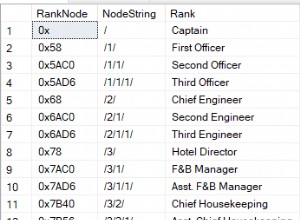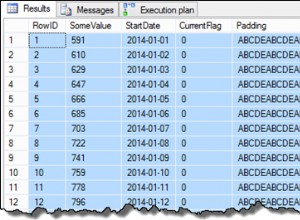Историята на промените в схемата на SQL Server можем да разпознаем имената на бази данни, които са били изпуснати от SQL Server. В голяма среда на SQL Server, взаимодействието с всяка история на промените в схемата на всеки случай на SQL Server е изключително обезпокоителна задача. В този блог ще хвърлим поглед върху стъпките, които можете да проследите до бързо автоматично проследяване на изтрита база данни в SQL Server.
Важно решение: Срещате ли се с проблеми при възстановяването на изтрити компоненти на база данни от SQL Server, ако отговорът е да, опитайте SQL Repair Tool Software за експортиране на изтрития обект на база данни на живо в SQL Server.
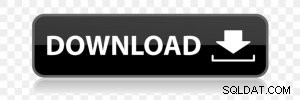
Има две уникални техники, чрез които човек може без много усилия да проследи кой е изтрил базата данни в SQL Server. Основната техника е използването на вградения отчет за историята на промените в схемата. Следващата техника е да заредите проследяването по подразбиране на SQL Server в таблица, за да видите кой е изтрил базата данни.
Методи за Проследяване на изтрита база данни в SQL Server
1. Проследяване на база данни с помощта на отчет за хронологията на промените в схемата на SQL Server
- Отворете SQL Server Management Studio и се свържете с екземпляра на SQL Server.
- Щракнете с десния бутон върху екземпляр на SQL Server и изберете Отчети –> Стандартни отчети –> История на промените в схемата.
- След това, Отчет за хронологията на промените в схемата ще се отвори, което ще има информация относно това кой е изтрил базата данни на SQL Server заедно с времето, когато базата данни е била изтрита.
2.Проследяване на база данни с помощта на файлове за проследяване по подразбиране
Файлът за проследяване по подразбиране на SQL Server предоставя изключително полезни данни на DBA, за да разбере какво се случва в екземпляра на SQL Server.
Изпълнете заявката по-долу, за да проследите пътя по подразбиране на файла за проследяване в SQL Server.
ИЗБЕРЕТЕ
път AS [Файл за проследяване по подразбиране]
,max_size AS [Максимален размер на файла за проследяване]
,max_files AS [Максимален брой файлове за проследяване]
,start_time AS [Начален час]
,last_event_time AS [Last Event Time]
ОТ sys.traces WHERE is_default =1
ПРЕДИ
Инструкции стъпка по стъпка за зареждане на файл за проследяване на SQL Server в таблица на SQL Server
Забележка: Опитайте SQL Log Analyzer Software за възстановяване на база данни от повредени LDF файлове.
Изпълнете долния скрипт, за да заредите съдържанието на файла за проследяване по подразбиране в преходна таблица, за да прочетете значимите данни за това кой е изтрил клиентската база данни в SQL Server. Ако не намерите значимите данни в най-новия файл за проследяване, в този момент е предписано да се заредят данните от всички достъпни файлове за проследяване на сървъра, за да се изследват данните.
ИЗПОЛЗВАЙТЕ tempdb
ПРЕДИ
АКО OBJECT_ID(‘dbo.TraceTable’, ‘U’) НЕ Е NULL
DROP TABLE dbo.TraceTable;
ИЗБЕРЕТЕ * INTO TraceTable
ОТ ::fn_trace_gettable
(‘G:\Program Files\Microsoft SQL Server\MSSQL10_50.SQL2008R2\MSSQL\Log\log_12.trc’, по подразбиране)
ПРЕДИ
ИЗБЕРЕТЕ
ID на базата данни
,Име на база данни
,Име за вход
,Име на хост
,Име на приложение
,Начално време
,СЛУЧАЙ
КОГАТО EventClass =46 THEN „База данни е създадена“
КОГАТО EventClass =47 ТОГАВА „База данни отпадна“
ДРУГО „НЯМА“
END AS EventType
ОТ tempdb.dbo.TraceTable
WHERE DatabaseName =„MyTechMantra“
И (EventClass =46 /* Класът на събитието 46 се отнася до Object:Created */
ИЛИ EventClass =47) /* Класът на събитието 47 се отнася до Object:Deleted */
ПРЕДИ
Приключване
В този блог разбрахме колко ефективно може да се проследи изтрита база данни в SQL Server с помощта на вграден отчет за хронологията на промените в схемата на SQL Server или чрез използване на файлове за проследяване по подразбиране. Освен това, ако вашите файлове на база данни са повредени или силно повредени, тогава, за да възстановите файловете на базата данни, препоръчваме да използвате инструмент на трета страна, като SQL Recovery Software.